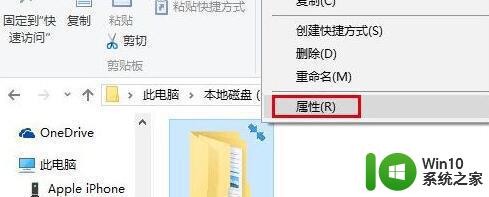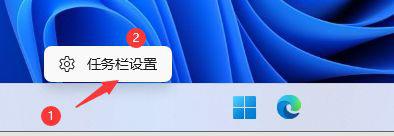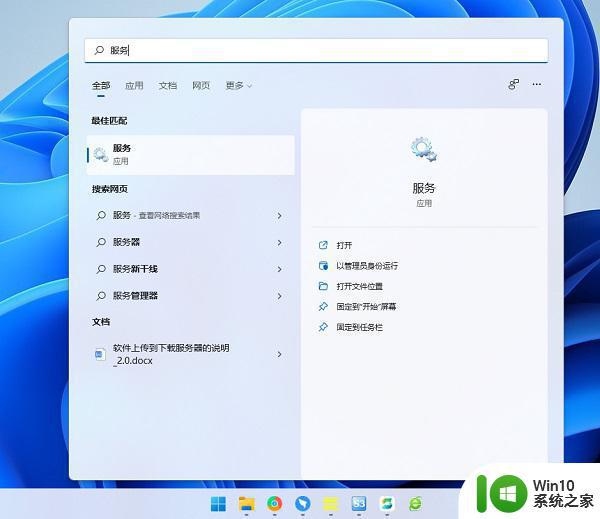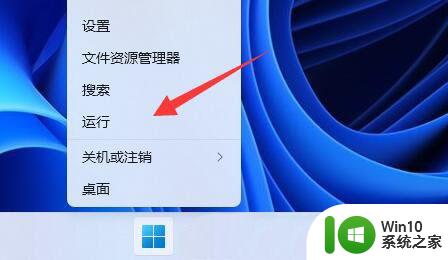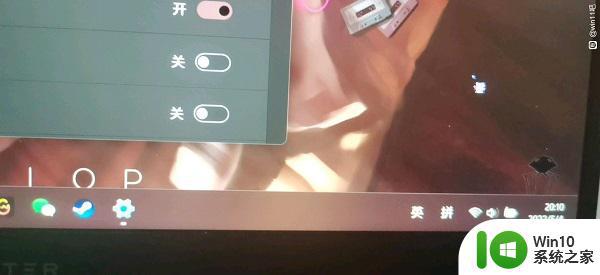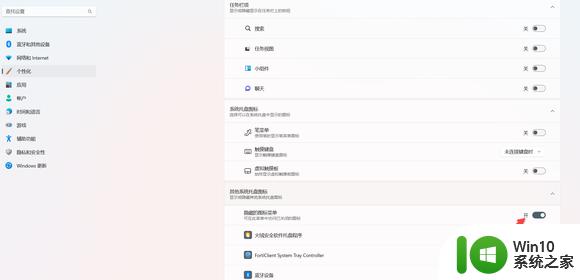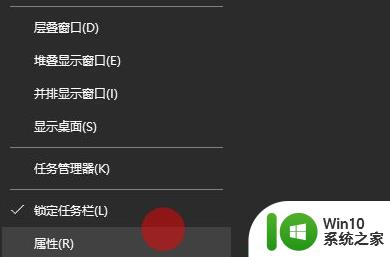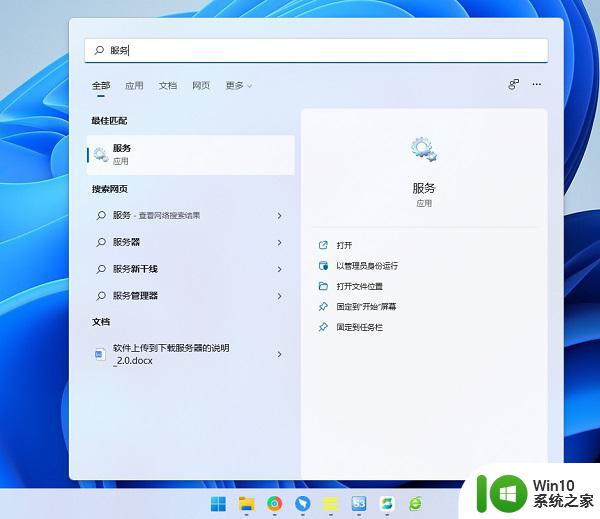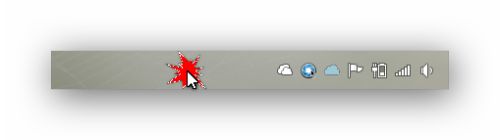win11系统界面右下角小图标没有显示怎么办 Win11系统右下角小图标消失解决方法
更新时间:2024-08-16 16:30:36作者:jiang
Win11系统界面右下角小图标消失可能是由于系统设置问题或者图标显示设置错误导致的,解决此问题的方法有多种,可以通过重新设置系统图标显示选项或者重启系统来尝试解决。也可以尝试更新系统或者重新安装相关驱动程序来修复此问题。如果以上方法都无效,建议联系系统技术支持或者专业人士进行进一步的排查和修复。
具体方法:
1、点击任务栏设置
打开电脑,选择windows11桌面下面的“任务栏设置”。

2、点击任务栏角溢出
进入个性化后,在右侧的菜单中找到【任务栏角溢出】。
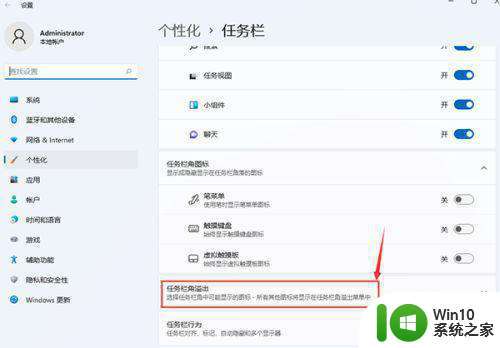
3、打开所有应用开关
点击任务栏角溢出后,将应用图标后面的开关全部打开就可以全部显示出来了。
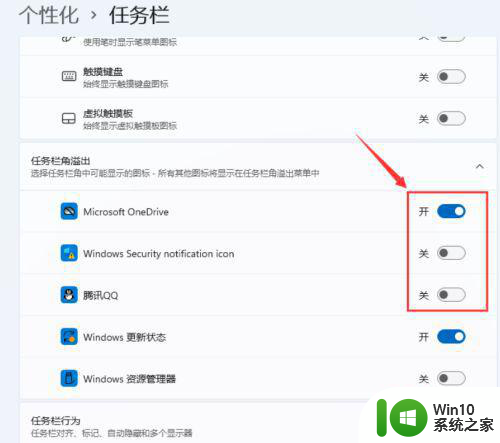
以上就是win11系统界面右下角小图标没有显示怎么办的全部内容,还有不清楚的用户就可以参考一下小编的步骤进行操作,希望能够对大家有所帮助。